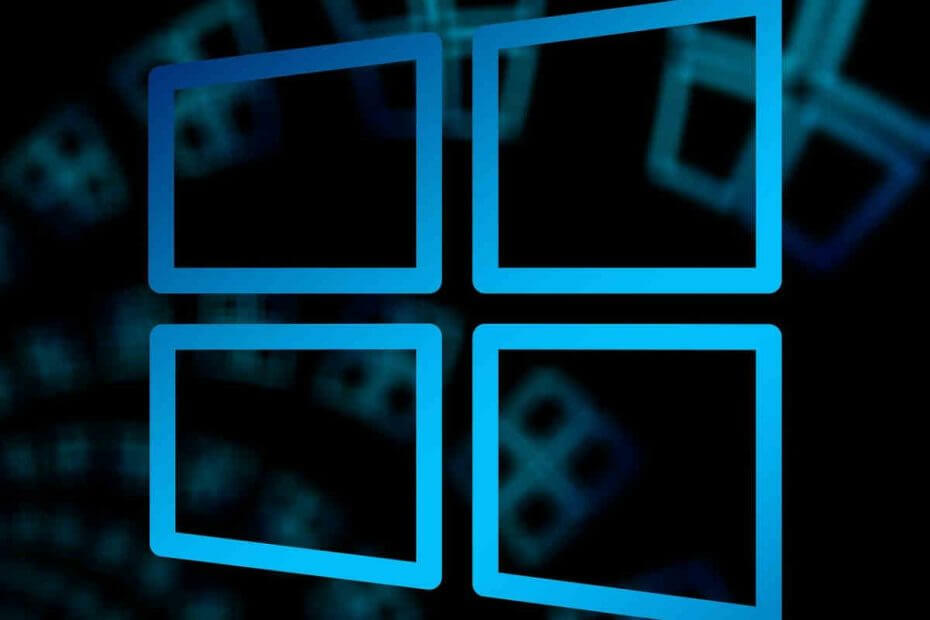- Ett fel i det underliggande säkerhetssystemet blockerar helt din e-poståtkomst till Outlook.
- Lösningarna som vi föreslår nedan är enkla att följa av någon för att åtgärda problemet.
- Hitta fler guider och handledning i vår Outlook Hub.
- Bläddra igenom Felsökningssida för många användbara råd om hur dina appar och enheter kommer igång.
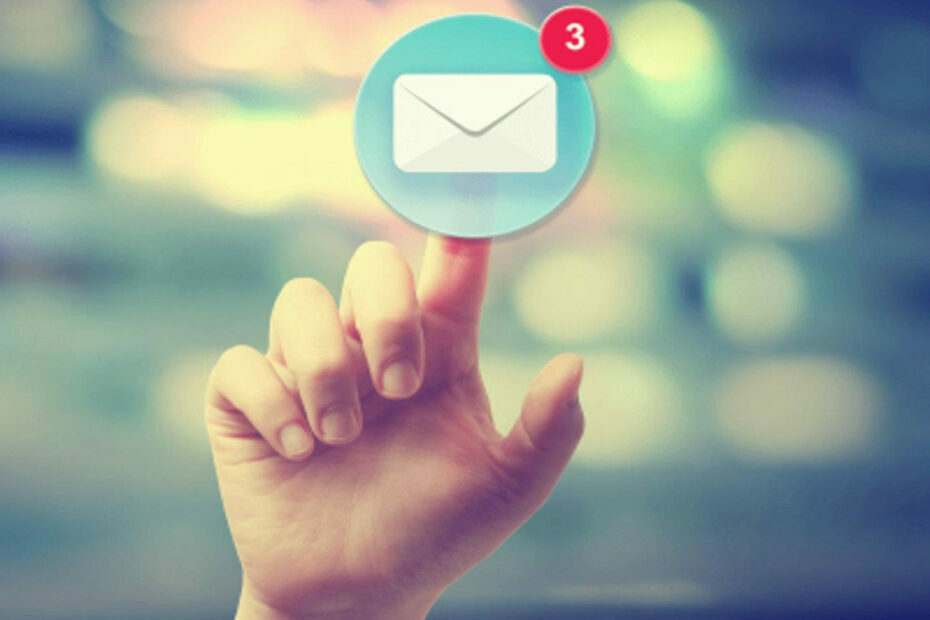
Denna programvara kommer att hålla dina drivrutiner igång, vilket skyddar dig från vanliga datorfel och maskinvarufel. Kontrollera alla dina förare nu i tre enkla steg:
- Ladda ner DriverFix (verifierad nedladdningsfil).
- Klick Starta skanning för att hitta alla problematiska drivrutiner.
- Klick Uppdatera drivrutiner för att få nya versioner och undvika systemfel.
- DriverFix har laddats ner av 0 läsare den här månaden.
Eutskick är säkert en daglig aktivitet för de flesta PC-användare, oavsett om det är personligt eller professionellt. Dessutom föredrar användare att skicka e-post med e-postklienter snarare än webbmail.
FRÖKEN Syn är en så populär klient, men många klagade över att ha upplevt vissa problem.
Till exempel får de Ett fel inträffade i det underliggande säkerhetssystemet. Det medföljande handtaget var ogiltigt när du försöker skicka ett e-postmeddelande i MS Outlook.
Det här felet hindrar användare från att komma åt Outlook-datafiler och skicka e-post.
Snabbtips:
Om du är trött på Syn oväntade fel, det finns många bra alternativa e-postklienter som du kan prova. Och vårt främsta förslag i detta speciella fall är Mailbird.
För närvarande är Mailbird en av de mest populära e-postklienterna med tanke på de många integrationerna med andra appar som Google Kalender, Twitter eller Asana. Detta gör det möjligt för användare att hantera sina e-postmeddelanden från en enda enhetlig konsol.
Dessutom kan mottagarna använda vilken annan e-postklient som helst och fortfarande kunna se meddelanden som skickas via Mailbird. Verktyget kräver inte att de installerar ytterligare tillägg eller plugins.

Mailbird
Trött på att felsöka e-postproblem i Outlook? Prova det här helt snittbara och intuitiva e-postverktyget.
Besök webbplats
Hur kan jag åtgärda Outlook-säkerhetssystemfel?
- Starta om din internetanslutning
- Skapa en ny Outlook-profil
- Ställ in mappen Inkorg
- Avsluta alla Outlook-relaterade processer
- Stäng av antivirusprogrammet
- Stäng av Windows-brandväggen
- Kör Outlook i felsäkert läge
- Öka inställningarna för server timeouts i Outlook
1. Starta om din internetanslutning

För det första är en snabb lösning du kanske vill prova starta om din Internetanslutning. Ibland kan din ISP ha problem, därför kan du också överväga att ändra din ISP.
För att kontrollera om anslutningen verkligen är nere, försök att komma åt en webbplats i din webbläsare. Om du inte kan komma åt det beror problemet uppenbarligen på ett anslutningsfel. Så om du startar om internetanslutningen kan lösa problemet.
2. Skapa en ny Outlook-profil
- Tryck på Windows-tangenten + X och välj Kontrollpanel från listan.
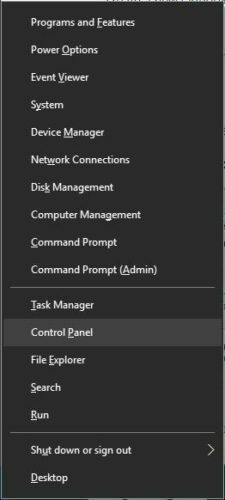
- Öppna Post.
- När fönstret Mail Setup öppnas klickar du på Visa profiler knapp.
- Klicka på Lägg till knapp.
- De Ny profil fönstret visas. Välj Email konto, ange ditt profilnamn och den nödvändiga kontoinformationen. Klick Nästa.
- Klick Avsluta och ditt konto kommer att skapas.
Som standard skapar ovanstående steg ett IMAP-konto om e-postservern stöder det.
Du kan dock också konfigurera ditt e-postkonto manuellt, men i förväg måste du hitta din Outlook-datafil. För att göra det, följ dessa steg:
- Öppna Kontrollpanel och klicka på Post.
- När fönstret Mail Setup öppnas klickar du på Visa profiler.
- Välj din nuvarande Outlook-profil och klicka på Egenskaper.
- Klicka på Data filer.
- Gå till kontoinställningarna Data filer flik. Du bör se namnet och platsen för datafilen. Kom ihåg platsen för datafilen eftersom du behöver den för senare steg.
Du kan också konfigurera ditt e-postkonto manuellt genom att göra följande:
- Gå till Kontrollpanel och välj Post.
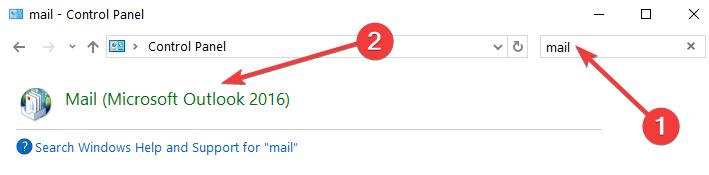
- Klicka på Visa profiler och välj Lägg till.

- Ange profilnamnet och klicka OK.
- I Lägg till nytt konto fönster välj Konfigurera serverinställningar eller ytterligare servertyper manuellt och klicka Nästa.
- I Välj tjänst dialogrutan, välj Internet-e-postoch klicka Nästa.
- Ange dina kontouppgifter i Internet-e-postinställningar fönster.
- I Leverera nya meddelanden till avsnitt, Välj Befintlig Outlook-datafil, klick Bläddraoch leta reda på din datafil.
- Klick Nästa. Din nya Outlook-profil bör skapas.
Alternativt kan du säkerhetskopiera din datafil och ta bort din Outlook-profil innan du skapar en ny och länkar den till datafilen.
Att skapa en ny profil tar bort alla dina inställningar, men det bör fixa Outlook-felet i det underliggande säkerhetssystemproblemet.
3. Ställ in mappen Inkorg
- Gå till Outlook i Outlook Fil sedan till Kontoinställningar.
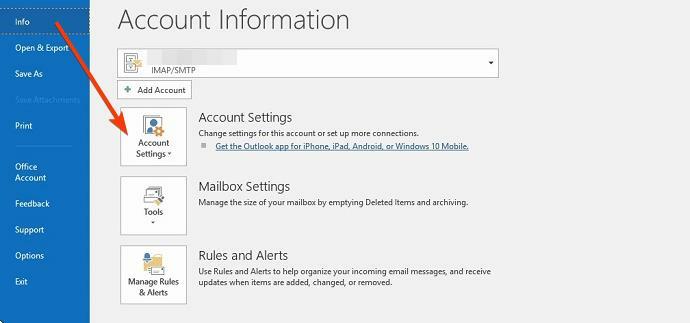
- Klick Ändra mapp och den + underteckna bredvid mappnamnet för att expandera det.
- Klick Inkorg, då OK.
- Stänga Kontoinställningar och klicka på Skicka och motta knapp.
Alternativt kan du skapa en annan mapp som kan användas för att lagra dina e-postmeddelanden.
Den här lösningen kan vara till hjälp eftersom det underliggande säkerhetssystemfelet i Outlook kan uppstå om inkorgsmappen inte anges.
4. Avsluta alla Outlook-relaterade processer
- Typ Aktivitetshanteraren i sökfältet på startskärmen och tryck på Enter.

- Leta reda på Outlook-relaterade processer (alla processer som har Lync, Communicator, ucmapi eller Outlook).
- Högerklicka på var och en och sedan Avsluta uppgiften.
- Starta om Outlook efteråt och kontrollera om problemet är löst.
Att avsluta alla Outlook-processer som körs i bakgrunden borde lösa problemet. Men om du fortfarande får felet, fortsätt till nästa lösning.
5. Stäng av antivirusprogram

- Högerklicka på aktivitetsfältet i Windows 10 och välj Aktivitetshanteraren.
- Välj Aktivitetshanterarens Börja flik.
- Välj nu ditt antivirusprogram och tryck på Inaktivera knapp.
Alternativt kan antivirusprogrammet inaktiveras genom att högerklicka på systemfältets ikon och välja ett alternativ för att inaktivera, pausa eller avsluta.
6. Stäng av Windows-brandväggen
- Skriv i sökfältet Windows brandvägg att öppna Windows Defender-brandvägg.
- Klick Aktivera eller inaktivera Windows-brandväggen .
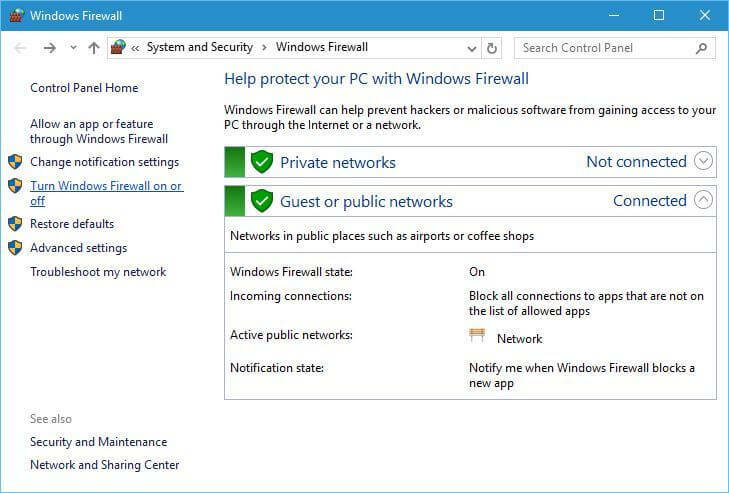
- Välj båda Stäng av Windows Defender-brandväggen alternativ där och tryck sedan på OK.
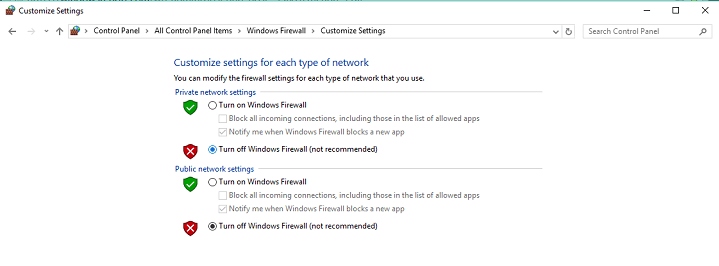
- Alternativt kan du kontrollera om Outlook är tillåtet genom Windows-brandväggen genom att klicka Tillåt en app eller funktion via Windows Defender Firewall.
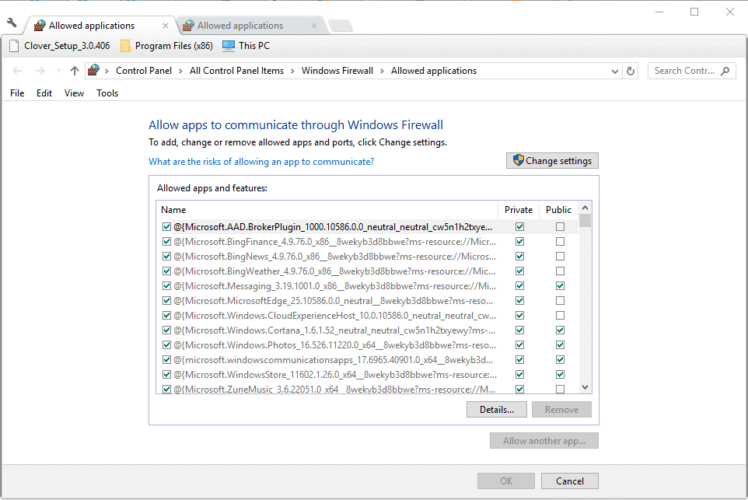
- Tryck Ändra inställningaroch bläddra sedan till Outlook i Tillåtna appar lista.
- Markera båda Outlook-kryssrutorna om de inte är markerade.
- Tryck sedan på OK för att bekräfta den nya inställningen.
7. Kör Outlook i felsäkert läge
- Tryck på Win-tangenten + X samtidigt.
- Välja Springa från menyn.
- Typ Outlook / säkert i textrutan och tryck på OK.

- A Välj profil fönstret öppnas. tryck på OK knapp.
Precis som med andra applikationer, Outlooks felsäkert läge kan användas för att lösa fel. Bland dem den underliggande säkerhetssystemfrågan.
8. Öka inställningarna för server timeouts i Outlook

- I Syn, Välj Fil, sedan Kontoinställningar.
- tryck på Förändra och Fler inställningar.
- Klicka på Avancerad fliken och dra sedan Sever Timeouts bar längst till höger.
- tryck på OK för att stänga fönstret.
Menyn Server Timeouts kan åtgärda avbrutna anslutningsproblem och kan hjälpa till att reda ut det underliggande säkerhetssystemfelet.
Sammanfattningsvis är detta tillämpliga lösningar som bör fixa Outlook-felet i det underliggande säkerhetssystemet så att du kan fortsätta skicka e-post.
Om du har provat andra felsökningsmetoder eller iom du har några frågor angående det här ämnet, låt oss veta genom att kommentera nedan.